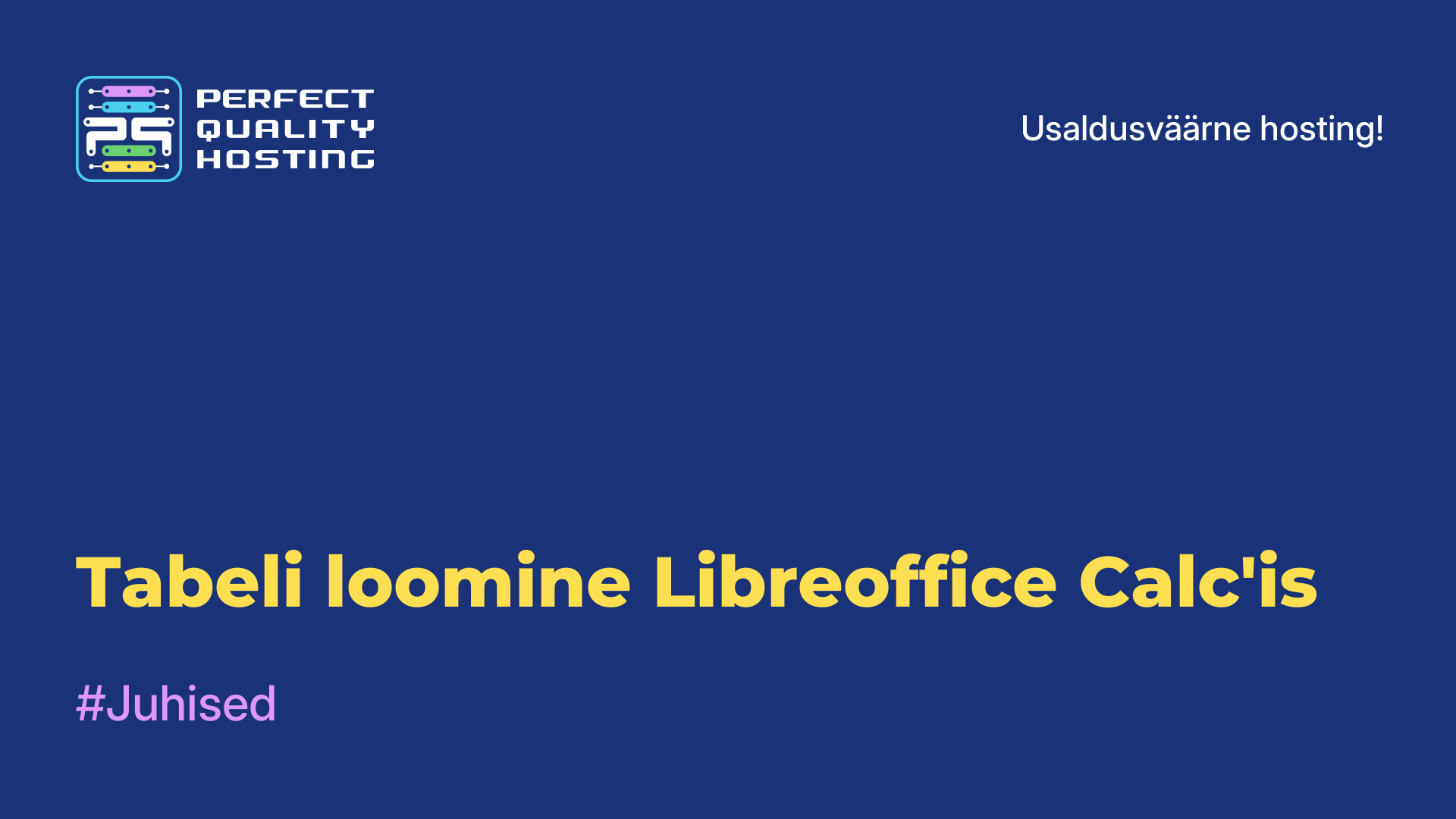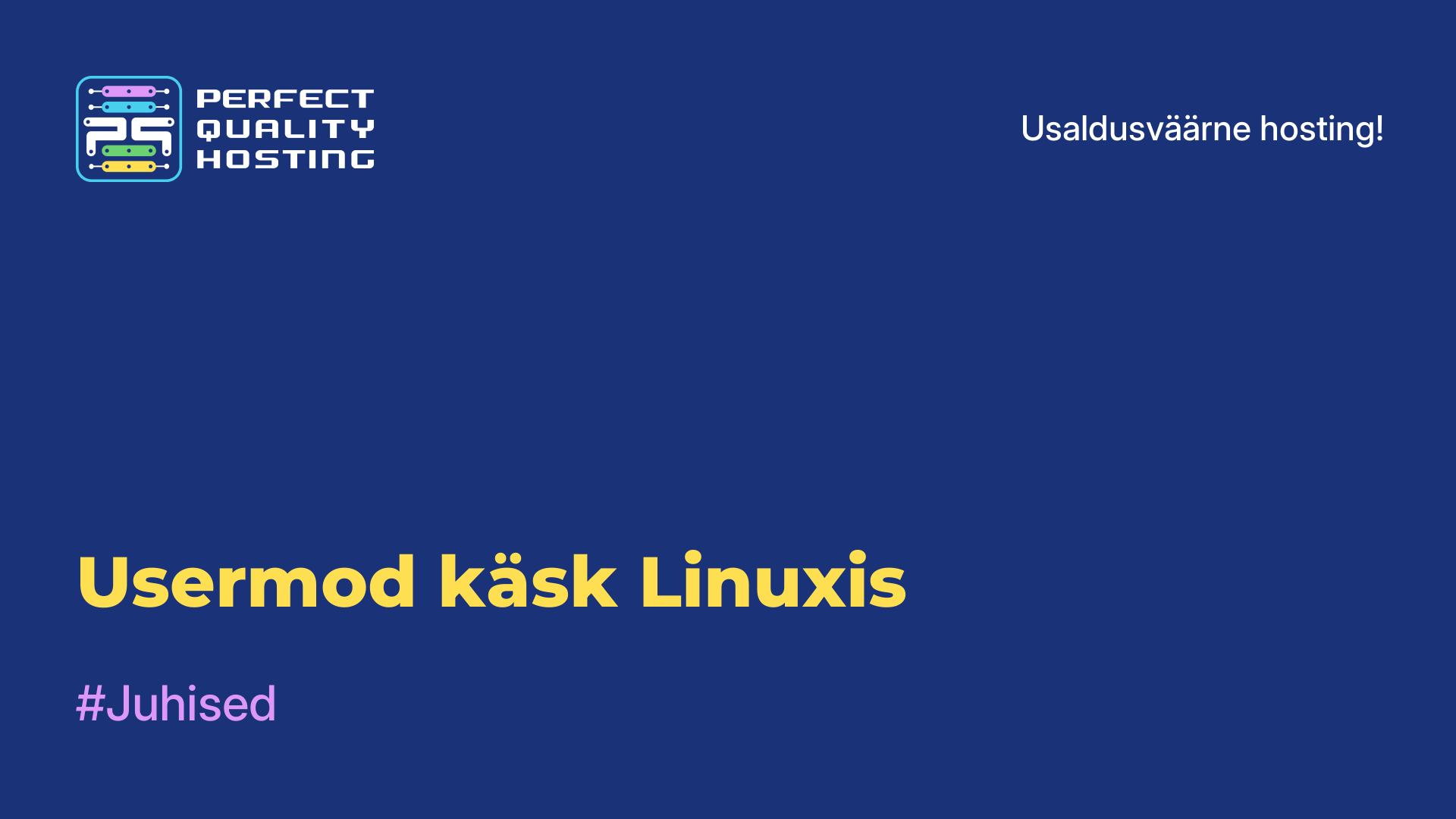-
Suurbritannia+44 (20) 4577-20-00
-
USA+1 (929) 431-18-18
-
Iisrael+972 (55) 507-70-81
-
Brasiilia+55 (61) 3772-18-88
-
Kanada+1 (416) 850-13-33
-
Tšehhi+420 (736) 353-668
-
Eesti+372 (53) 683-380
-
Kreeka+30 (800) 000-02-04
-
Iirimaa+353 (1) 699-43-88
-
Island+354 (53) 952-99
-
Leedu+370 (700) 660-08
-
Holland+31 (970) 1027-77-87
-
Portugal+351 (800) 180-09-04
-
Rumeenia+40 (376) 300-641
-
Rootsi+46 (79) 008-11-99
-
Slovakkia+421 (2) 333-004-23
-
Šveits+41 (22) 508-77-76
-
Moldova+373 (699) 33-1-22
Kuidas teha LibreOffice'is sisukordi
- Kodu
- Teadmistebaas
- Kuidas teha LibreOffice'is sisukordi
LibreOffice'i sisukorra loomine võimaldab teil oma dokumenti korrastada ning muuta see loetavamaks ja hõlpsamini navigeeritavaks. Selles artiklis saate teada, kuidas luua automaatselt sisukord, kohandada selle stiili ja uuendada seda, kui teie dokumendi struktuur muutub. Jagame ka kasulikke näpunäiteid, kuidas töötada sisukordadega, et teie dokumendid näeksid välja professionaalsed ja struktureeritud.
Pealkirjade märgistus LibreOffice'is
LibreOffice'is pealkirjamärgistuse lisamiseks järgige järgmisi samme:
- Avage dokument, mida soovite vormindada.
- Rõhutage päise tekst.
- Klõpsake ülemises menüüs vahekaardil Style (Stiil).
- Valige stiililoetelust sobiv pealkirjatase (nt "Pealkiri 1", "Pealkiri 2" jne).
- Pealkirja stiili seadete (font, suurus, vahe jne) kohandamiseks klõpsake valitud stiilil paremklõpsuga ja valige "Edit".
- Jätkake pealkirjateksti valimist ja rakendage soovitud pealkirjataset stiilide loetelust.
Kui kõik pealkirjad on vormindatud, saate kasutada LibreOffice'i automaatset sisukorra loomise funktsiooni. Selleks asetage kursor soovitud kohale ja valige peamenüüst "Insert - Table of Contents and Index - Table of Contents".
Märgistuse sisestamine
LibreOffice'is sisukorra sisestamiseks järgige järgmisi samme:
- Kirjutage oma dokumendi tekst.
- Navigeerige kohta, kuhu soovite sisukorra sisestada.
- Valige ülemisest menüüst vahekaart Insert ja seejärel valige Table of Contents and Indexes > Table of Contents.
- Valige loetelust sisukorra stiil.
- Veenduge, et valik "Show Sections" on märgitud, kui soovite lisada dokumendi kõigi jaotiste pealkirjad.
- Vajutage OK, et lisada sisukord oma dokumenti.
- Kui lisate dokumendi pealkirju või muudate teksti, klõpsake sisukorras paremklõpsuga ja valige "Update Table of Contents", et ajakohastada seda vastavalt muudatustele.
- Samuti saate kohandada sisukorra välimust ja paigutust, valides kontekstmenüüst käsu "Format Table of Contents" (Sisukorra vormindamine).
Kuidas muuta paigutust
LibreOffice'i sisukorra muutmiseks järgige järgmisi juhiseid:
- Avage dokument, milles soovite muuta sisukorra kujundust.
- Klõpsake ülemise menüüriba vahekaardil Insert.
- Valige "Sisukord ja indeksid" ja seejärel "Sisukord".
- Ilmub dialoogiboks "Sisukord", kus saate sisukorra kohandada vastavalt oma vajadustele. Valige jaotise tasandi numbrid, mida soovite sisukorda lisada, ja klõpsake nuppu "OK".
- Muutke sisukorra seadeid, valides selle ja tehes parempoolse hiireklõpsu. Valige "Edit Index/Content" ja muutke seadeid vastavalt soovile.
- Salvestage muudatused, klõpsates dialoogiboksi "Sisukord" nupule "OK".
Nüüd olete edukalt muutnud LibreOffice'i sisukorra.